Macports est un référentiel d'applications qui porte les programmes Linux open source dans un format disponible sur les ordinateurs Apple. Des logiciels tels que nedit, gv, gmt et ghostscript sont tous des exemples de ce type. Lorsque vous téléchargez Macports sur Mac, vous aurez accès au référentiel et aux utilitaires Linux portés téléchargés.
Cependant, les utilisateurs se plaindront de problèmes qui ne peuvent pas être résolus. Quel que soit le problème que vous rencontrez, si vous n'avez trouvé aucune solution, vous pouvez désinstaller Macports à la place. Vous pouvez vous référer à ceci Désinstallation de MacPorts guide si vous avez du mal à savoir comment supprimer en toute sécurité les applications Mac.
Contenus : Partie 1. Qu'est-ce que MacPorts ?Partie 2. Désinstaller manuellement MacPorts à l'aide du terminal Partie 3. Comment désinstaller facilement MacPorts sur mon Mac ?Partie 4. Conclusion
Partie 1. Qu'est-ce que MacPorts ?
Qu'est-ce que MacPorts exactement ? MacPorts est une solution de gestion de packages d'invite de commande qui, en plus de son autre nom, DarwinPorts, facilite le processus d'installation de logiciels sur des ordinateurs exécutant les systèmes d'exploitation Darwin et macOS.
Est-ce que MacPorts est gratuit ? MacPorts est un projet de logiciel libre qui, comme Homebrew, est conçu pour rendre l'installation de ces autres logiciels open source plus simple. Pallet, le programme officiel d'interface utilisateur graphique pour MacPorts, a d'abord été conçu comme un programme Google Summer of Code vers 2009.
Pourquoi de nombreux utilisateurs voudraient-ils désinstaller MacPorts de Mac ? Par rapport à Homebrew, le nombre de packages disponibles via MacPorts était beaucoup plus faible. Cela était dû au fait que MacPorts ne conservait pas initialement les informations de licence pour plusieurs des ports inclus dans le référentiel. Vous n'avez besoin d'utiliser qu'un seul gestionnaire de paquets à tout moment ; ainsi, si l'un ou l'autre ne sert à rien, il faut penser à s'en débarrasser. Tout au long de cet article sur la désinstallation de MacPorts, nous vous montrerons comment supprimer rapidement et efficacement MacPorts.
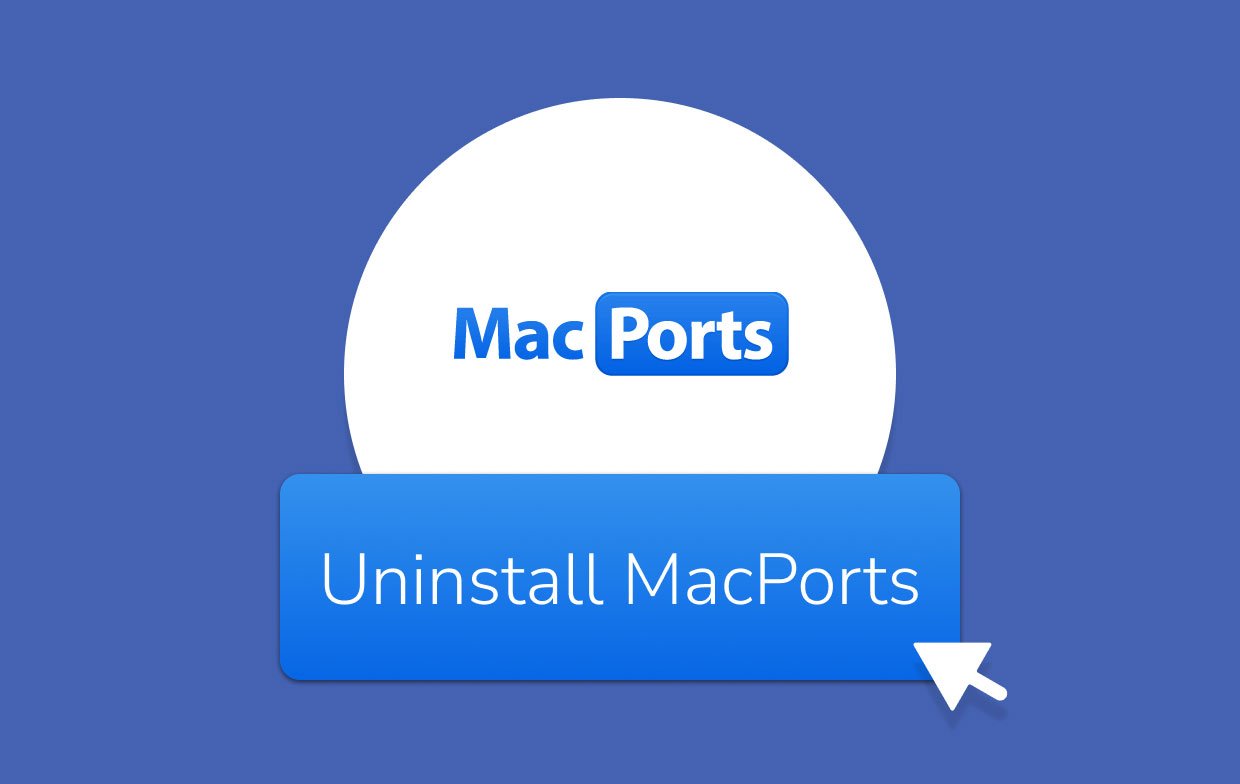
Partie 2. Désinstaller manuellement MacPorts à l'aide du terminal
Étant donné que la désinstallation de MacPorts est une procédure qui ne peut pas être annulée, vous devez être conscient qu'il ne s'agit pas d'une technique de dépannage qui peut être utilisée universellement pour résoudre tous les problèmes.
Chaque fois que vous devez supprimer MacPorts (et qu'il peut continuer à fonctionner normalement), vous devez d'abord supprimer tous les ports qui ont été installés en exécutant le code suivant dans le terminal:
sudo port -fp uninstall installed
Au lieu de port, s'il est introuvable, vous pouvez essayer de le rechercher dans /opt/local/bin/port.
Pour désinstaller Macports, vous devez effacer les éléments qui ont été enregistrés ou produits avec MacPorts entre-temps. Il comprend tous les fichiers modifiés par MacPorts afin de permettre une installation ou une mise à niveau forcée, tels que utilisateurs et groupes, les fichiers de configuration, les fichiers de base de données et tout autre fichier. Lancement terminal et entrez les commandes appropriées pour effectuer la désinstallation de MacPorts :
$ sudo dscl . -delete /Users/macports
$ sudo dscl . -delete /Groups/macports
et
$ sudo rm -rf \opt/local \/Applications/DarwinPorts \/Applications/MacPorts \/Library/LaunchDaemons/org.macports.* \/Library/Receipts/DarwinPorts*.pkg \/Library/Receipts/MacPorts*.pkg \/Library/StartupItems/DarwinPortsStartup \/Library/Tcl/darwinports1.0 \/Library/Tcl/macports1.0 \/.macports\
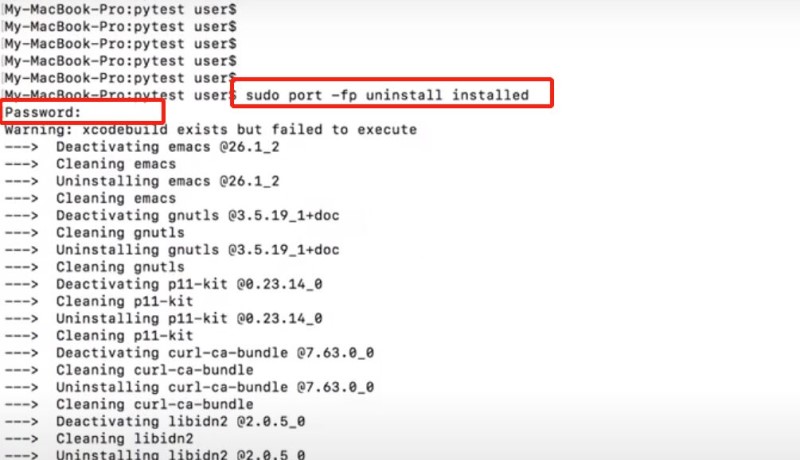
Il est important de considérer comment MacPorts génère ses propres utilisateurs et groupes d'utilisateurs. Cependant, ils peuvent être supprimés.
En conclusion, étant donné que chaque port installé à l'aide de MacPorts a le potentiel de générer sur son utilisateur et son groupe, une opération de nettoyage manuel peut être nécessaire.
Partie 3. Comment désinstaller facilement MacPorts sur mon Mac ?
Craignez-vous de ne pas pouvoir supprimer avec succès les MacPorts à l'aide de lignes de commande ? iMyMac PowerMyMac est destiné à rationaliser la méthode de désinstallation monotone de MacPorts afin que vous ayez encore plus de temps libre.
Grâce à sa forte App Uninstaller, on peut facilement effacer complètement les MacPorts, et chaque application abandonnée reste sur le Mac. Vous n'aurez pas besoin de trouver ces restes individuellement ou de saisir chaque commande à l'aide du terminal. Si vous n'êtes pas sûr d'utiliser la méthode précédente, vous pouvez certainement compter sur cet incroyable logiciel.
Outre sa fonction de désinstallation, il a également diverses fonctionnalités comme la suppression des fichiers en double, la suppression des fichiers indésirables et bien d'autres pour optimiser les performances du système et également pour libérer de l'espace dans votre stockage.

Voici les instructions complètes sur la façon d'utiliser PowerMyMac pour désinstaller Macports.
- Après avoir configuré l'application PowerMyMac, accédez à la page d'accueil et choisissez App Uninstaller dans la liste des options disponibles.
- Pour effectuer une recherche qui passera par tous les programmes installés sur votre ordinateur, choisissez SCAN.
- Confirmez votre décision en sélectionnant "Toutes les applications" sur le côté gauche, puis en sélectionnant sur le côté droit soit MacPorts ou toute autre application que vous n'avez pas l'intention d'utiliser à l'avenir. Si vous ne trouvez pas l'application, recherchez le nom dans la zone de recherche pour localiser MacPorts.
- Si vous souhaitez vous débarrasser de tout cela, y compris les fichiers qui y sont liés, vous pouvez le faire en cliquant sur le "NETTOYER" bouton.
Conseils : Si vous souhaitez également supprimer d'autres applications sur Mac, l'utilisation de ce puissant programme de désinstallation vous aidera à gagner du temps pour les supprimer complètement, comme la suppression de PhotoShop ou la désinstallation de Safari.

Partie 4. Conclusion
Dans cet article, nous vous proposons des conseils sur la procédure de désinstallation de MacPorts qui vous guideront pour le supprimer complètement.
De deux manières différentes, vous pouvez supprimer MacPorts. La première consiste à utiliser le terminal, dans lequel vous faites tout manuellement par vous-même pour supprimer l'application avec les restes.
La seconde consisterait à utiliser un logiciel appelé PowerMyMac. Cet outil est très utile car il a une fonctionnalité de désinstallation d'applications pour supprimer l'application, ainsi que les restes. Ainsi, vous n'aurez pas nécessairement à trouver les restes individuellement car l'outil a déjà scanné et trouvé tous les fichiers associés dans tout le système.
En choisissant ce que vous préférez, gardez toujours à l'esprit de supprimer les fichiers associés afin de complètement désinstaller MacPorts Du système.



